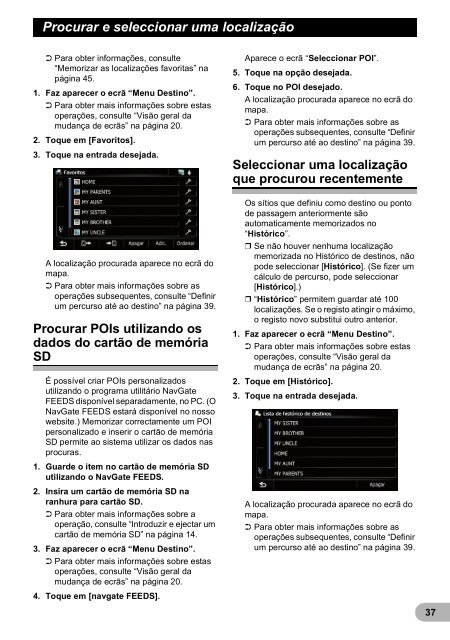Pioneer AVIC-F9310BT - User manual - portugais
Pioneer AVIC-F9310BT - User manual - portugais
Pioneer AVIC-F9310BT - User manual - portugais
Create successful ePaper yourself
Turn your PDF publications into a flip-book with our unique Google optimized e-Paper software.
Procurar e seleccionar uma localização<br />
➲ Para obter informações, consulte<br />
“Memorizar as localizações favoritas” na<br />
página 45.<br />
1. Faz aparecer o ecrã “Menu Destino”.<br />
➲ Para obter mais informações sobre estas<br />
operações, consulte “Visão geral da<br />
mudança de ecrãs” na página 20.<br />
2. Toque em [Favoritos].<br />
3. Toque na entrada desejada.<br />
A localização procurada aparece no ecrã do<br />
mapa.<br />
➲ Para obter mais informações sobre as<br />
operações subsequentes, consulte “Definir<br />
um percurso até ao destino” na página 39.<br />
Procurar POIs utilizando os<br />
dados do cartão de memória<br />
SD<br />
É possível criar POIs personalizados<br />
utilizando o programa utilitário NavGate<br />
FEEDS disponível separadamente, no PC. (O<br />
NavGate FEEDS estará disponível no nosso<br />
website.) Memorizar correctamente um POI<br />
personalizado e inserir o cartão de memória<br />
SD permite ao sistema utilizar os dados nas<br />
procuras.<br />
1. Guarde o item no cartão de memória SD<br />
utilizando o NavGate FEEDS.<br />
2. Insira um cartão de memória SD na<br />
ranhura para cartão SD.<br />
➲ Para obter mais informações sobre a<br />
operação, consulte “Introduzir e ejectar um<br />
cartão de memória SD” na página 14.<br />
3. Faz aparecer o ecrã “Menu Destino”.<br />
➲ Para obter mais informações sobre estas<br />
operações, consulte “Visão geral da<br />
mudança de ecrãs” na página 20.<br />
4. Toque em [navgate FEEDS].<br />
Aparece o ecrã “Seleccionar POI”.<br />
5. Toque na opção desejada.<br />
6. Toque no POI desejado.<br />
A localização procurada aparece no ecrã do<br />
mapa.<br />
➲ Para obter mais informações sobre as<br />
operações subsequentes, consulte “Definir<br />
um percurso até ao destino” na página 39.<br />
Seleccionar uma localização<br />
que procurou recentemente<br />
Os sítios que definiu como destino ou ponto<br />
de passagem anteriormente são<br />
automaticamente memorizados no<br />
“Histórico”.<br />
❒ Se não houver nenhuma localização<br />
memorizada no Histórico de destinos, não<br />
pode seleccionar [Histórico]. (Se fizer um<br />
cálculo de percurso, pode seleccionar<br />
[Histórico].)<br />
❒ “Histórico” permitem guardar até 100<br />
localizações. Se o registo atingir o máximo,<br />
o registo novo substitui outro anterior.<br />
1. Faz aparecer o ecrã “Menu Destino”.<br />
➲ Para obter mais informações sobre estas<br />
operações, consulte “Visão geral da<br />
mudança de ecrãs” na página 20.<br />
2. Toque em [Histórico].<br />
3. Toque na entrada desejada.<br />
A localização procurada aparece no ecrã do<br />
mapa.<br />
➲ Para obter mais informações sobre as<br />
operações subsequentes, consulte “Definir<br />
um percurso até ao destino” na página 39.<br />
37